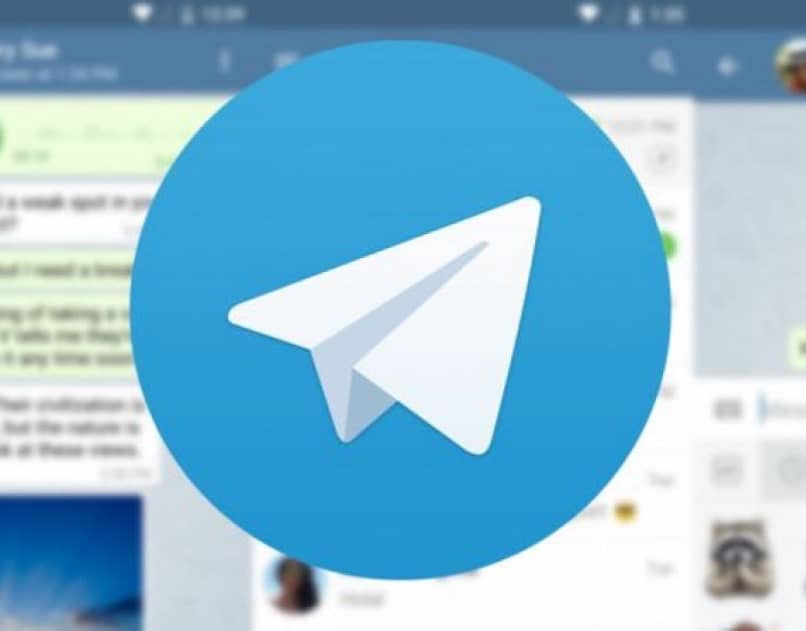
Tänään aiomme nähdä kuinka asentaa Telegram Google Chrome -selaimeen tietokoneelta. Pikaviestisovellukset ovat nykyään melko yleisiä, emmekä voi kieltää, että ne ovat helpottaneet elämäämme monissa tilanteissa.
Puhumattakaan rahan kustannuksista, koska on äärettömän halvempaa käyttää yhtä näistä sovelluksista, joissa meillä on mahdollisuus paitsi tekstiviestien vaihtamiseen, myös erittäin helppo lähettää ja vastaanottaa multimediaa, ääniviestejä, asiakirjoja, jne.
Kunnes tajuaa videopuhelut ja soittaminen on liian helppoa esimerkiksi Sähke tai WhatsApp. Tänään puhumme vain toisesta yhteisöstä, jonka nämä sovellukset antavat meille, ja se on mahdollisuus käyttää niitä tietokoneelta.
Niille meistä, jotka viettävät useita tunteja tietokoneen edessä ja samalla meidän on pidettävä yhteyttä, puhelimen jatkuva tarkistaminen ei ole aivan houkutteleva vaihtoehto ja voit menettää paljon aikaa päivän lopussa.
Jos kuitenkin asennat jonkin näistä viestisovelluksista tietokoneellesi, pääsy siihen on paljon nopeampaa. Lisäksi voimme hyödyntää näppäimistöyhteisöä ja suurempaa näyttöä, jotta voimme vastata viesteihin ketterämmin.
Tästä syystä aiomme nähdä kuinka käyttää sähkeä Chromessa ja myös kaikkien käyttöjärjestelmien käytettävissä olevan natiivisovelluksen asentaminen. Se on liian yksinkertainen prosessi, joka ei saisi kestää yli muutaman minuutin.
Tämän jälkeen voit käyttää sovellusta tietokoneellasi työskennellessäsi, opiskellessasi tai viettääksesi hetken vapaa-aikaa tarvitsematta ottaa matkapuhelinta, mikä hyödyttää jopa sen akkua, koska sitä vähemmän avataan ja käytämme, sitä kauemmin se kestää.
Kuinka käyttää sähkeä Google Chromessa
Sähke on melko joustava sovellus, ja sitä voidaan käyttää monissa laitteissa natiivisti, mikä on suuri etu. Jotta käytä sähkeä Chromessa se on todella paljon helpompaa kuin luulisi.
Ensinnäkin sinulla on tietysti oltava tili, jonka voit luoda sen virallisella verkkosivustolla. Sinun on vahvistettava se puhelinnumerolla käyttämällä a tekstiviesti kuten olemme tottuneet tekemään niin monien sovellusten kanssa.
Kun sinulla on tilisi, sähke toimii selaimessa, on välttämätöntä asentaa laajennus, jossa on monia vaihtoehtoja, jotka on otettava huomioon. Kerran Verkkokauppa sinun tarvitsee vain napsauttaaLisää Chromeen”Ja se lisätään automaattisesti selaimeesi.
Asennuksen jälkeen näet kuvakkeen, joka on näytön oikeassa yläkulmassa. Painamalla sitä voimme siirtyä määritysvaihtoehtoihin.

Kuinka asentaa sähke Chromeen
Kuten sanoin aiemmin, sähkeellä on sovelluksia, jotka toimivat luonnollisesti. Siksi, jos haluat käyttää sovellusta paljon, suosittelemme, että asennat Telegramin myös käyttöjärjestelmällesi Windows, Mac tai Linux.
Sen verkkosivustolta voit ladata natiivisovelluksen jokaiselle käyttöjärjestelmälle. Sitten asennat sen kuten minkä tahansa muun sovelluksen, ja voit nyt nauttia sähkeestä tietokone. Se on melko toimiva sovellus, jolla on hyvä tuki ja päivitystaajuus, vaihtoehto WhatsAppin huomioon ottamiseksi.
Ehkä suurin ongelma on käyttäjien määrä, koska on vaikea löytää ihmisiä, jotka haluavat laittaa WhatsAppin syrjään siirtymään sähkeeseen.
Toivottavasti tämä opetusohjelma on kuinka asentaa Telegram Google Chrome -selaimeen tietokoneelta Olisi hyödyllistä sinulle, muista, että jos sinulla on lisää kysymyksiä siitä, voit jättää ne hieman alle.